| |
Exportation: Part sur le Web
Partage sur le Web votre film dans un format compatible avec les exportations, puis il télécharge automatiquement à un service de vidéo web. Vous pouvez publier vos vidéos de services web populaires ou de n'importe quel serveur à l'aide de FTP Upload, sans effort, aussi facilement que l'enregistrement d'un fichier.
Vous pouvez publier dans ces services:
La procédure d'exportation est le même pour tous les services.
- Sélectionnez un service de publier.
- Pour ce service, sélectionnez un profil. Un profil est une description complète des caractéristiques d'un fichier vidéo. Lorsque vous sélectionnez un profil, ses propriétés seront affiche sous la liste déroulante Sélectionner Profil dans la section Détails du profil.
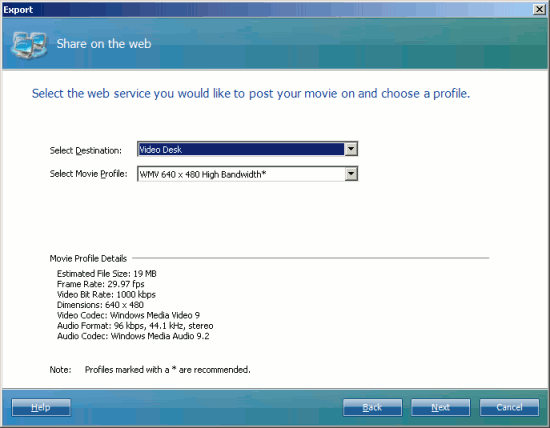
Les propriétés exactes montrées variera selon le profil sélectionné et les exigences du service particulier.
- Lorsque vous avez sélectionné un profil, cliquez sur Suivant .
- Pour les téléchargements FTP ou vidéo Desk, sélectionnez un profil de téléchargement.
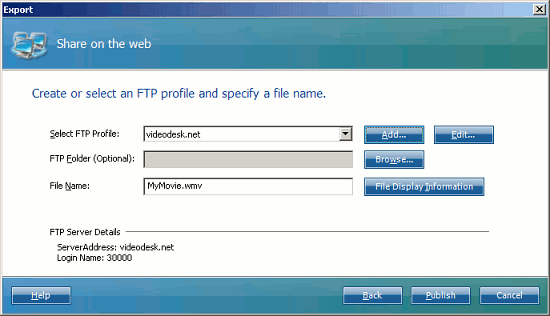
Vous pouvez Ajouter un nouveau profil à ce stade, Edition profil existant ou créer un compte sur le service web sélectionnée. Pour les téléchargements de vidéo Desk et FTP, vous pouvez choisir un dossier FTP sur le serveur de téléchargement en. Vous devez donner également le fichier un descriptif Nom du fichier à ce point.
- Si vous exportez au bureau Vidéo, Auto FTP Manager permettra de tester la taille du fichier estimée contre la quantité d'espace restant sur votre compte, et vous avertir si le fichier est trop gros à télécharger.
- Durant le processus d'exportation, Auto Movie Creator affiche certaines informations: le nom du fichier de sortie, sa taille prévue, l'heure du début de l'exportation, et combien de temps elle a été exécutée. Lors du téléchargement de mises en chantier, les changements d'affichage pour montrer le serveur adresse, nom de dossier distant (le cas échéant) et nom, en plus des heures de début et de fin de fichier.
- Pour l'édition vidéo Desk et FTP, le fichier sera automatiquement téléchargé vers le service web.
- Lorsque le processus d'exportation est terminé, vous pouvez cliquer Finir pour fermer le Exporter fenêtre. Vous pouvez choisir de Aperçu le fichier que vous avez créé. Pour bureau Vidéo, vous pouvez prévisualiser le fichier publié: Auto Movie Creator ouvre le fichier dans le lecteur Web Video bureau, vous permettant de voir de la même manière votre public.
- Lorsque vous Finir l'exportation, Auto Movie Creator ouvrira automatiquement la page du service Web dans un navigateur Web. Si vous utilisez un service qui ne permet pas de téléchargements automatiques, vous devrez télécharger votre fichier en utilisant l'interface web du service.
Il peut y avoir un délai avant que votre fichier nouvellement publiés peut être consulté à partir du service web. Certains services interprétera traitement sur le fichier avant qu'il peut être vu. |